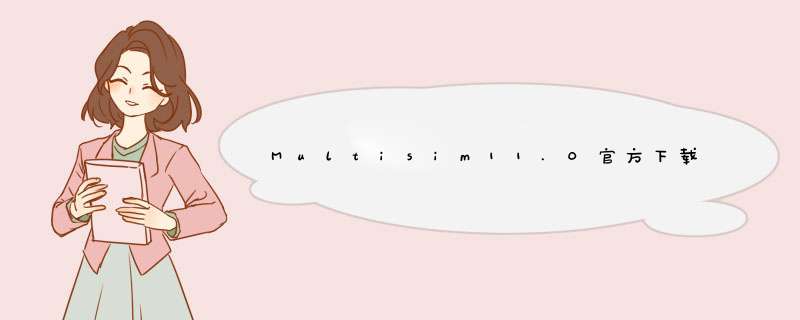
MulTIsim11.0官方下载(点击链接进入发烧友论坛下载):点击此文字进入Multisim11.0正式版下载
MulTIsim11.0汉化+破解过程:https://www.elecfans.com/soft/32/2011/20110811209425.html
MulTIsim11.0汉化包:https://www.elecfans.com/soft/69/2012/20121215302125.html
另外,你还可以看看这篇MulTIsim软件使用文章(点击标题进入):
电子仿真软件MultiSIM使用方法及技巧
仿真软件Multisim11.0安装及汉化方法:
一、安装
1、双击应用程序(379.35MB的那个)首先会出现如下窗口,确定即可。
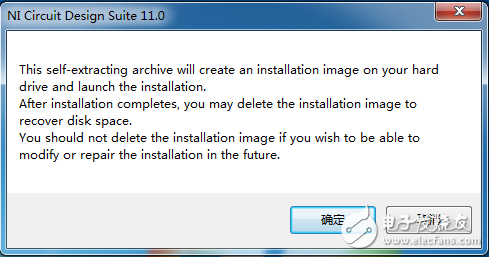
2、确定后会出现如下窗口,说白了,就是个解压缩过程
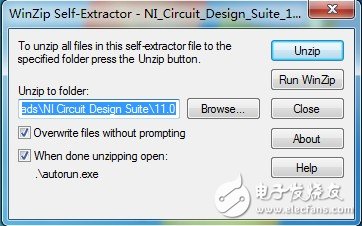
3、选择第一项,然后解压缩后紧接着会出现如下窗口,仍选择第一项
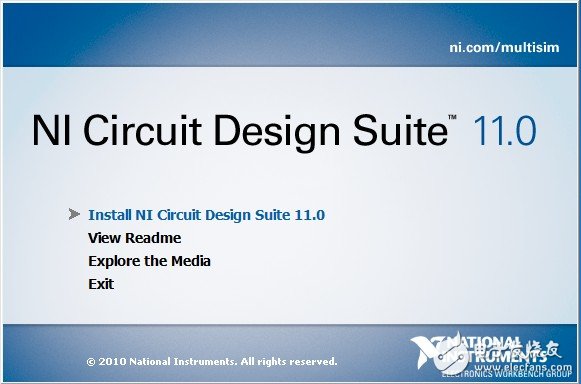
4、然后选择“Install this product for evaluation”,试用的意思
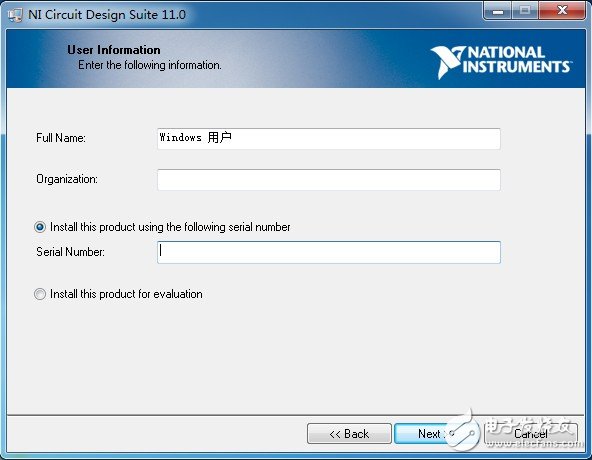
5、接下来就按照提示一路狂Next就行,然后重启就行了
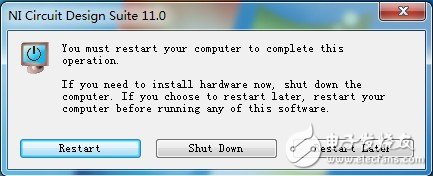
这样安装就算完成了,接下来就是汉化和破解了。
二、汉化
1、将ZH文件夹放到 目录“...\ProgramFiles\National Instruments\Circuit Design Suite11.0\stringfiles”下。
记住,不是目录“X:\NationalInstrumentsDownloads”,这个文件是你安装时第二步解压缩后的文件,安装完后就可以删掉了。(好多朋友在这里犯错误)
2、再运行Multisim11,菜单里边的:Options\GobalPreferences\convention\language\ZH(参考图片)
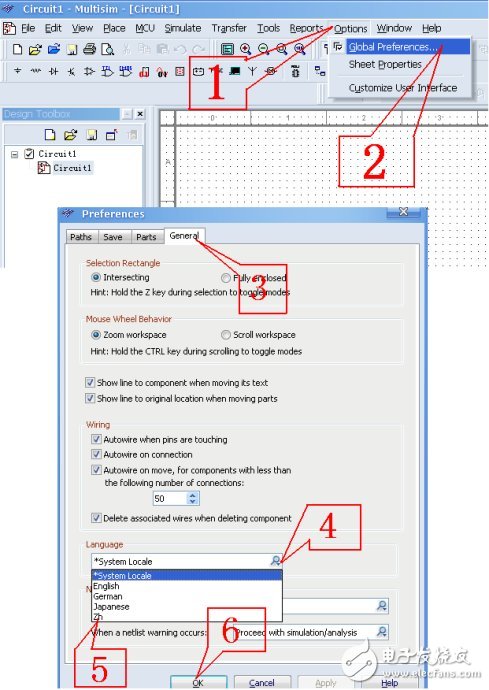
此时汉化任务已经完成
汉化说明:这是Multisim10.0的汉化,未完全汉化,但是已经够用了
三、破解
1、未破解时会出现如下窗口,试用30天后就不能用了
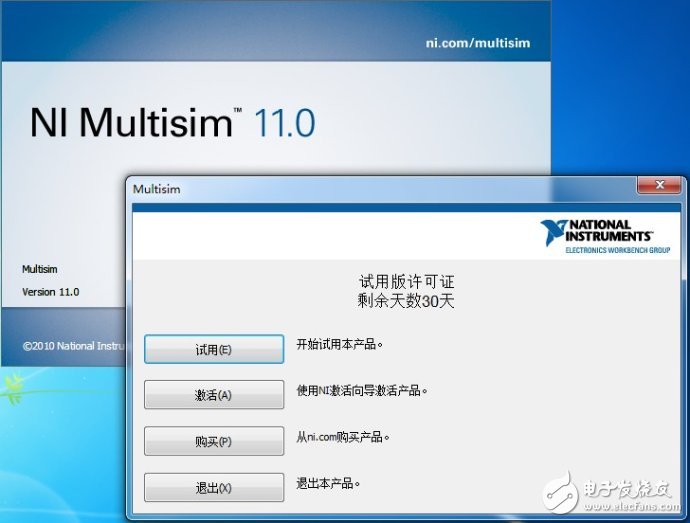
2、运行“multisim11注册机.exe”,直接点击下边的:Create licensefile...会生成一个“**.lic”格式文件
(注意:注册机和生成的破解文件应该放在英文名称的路径下,否则会有错误提示,多谢楼下网友提醒!)
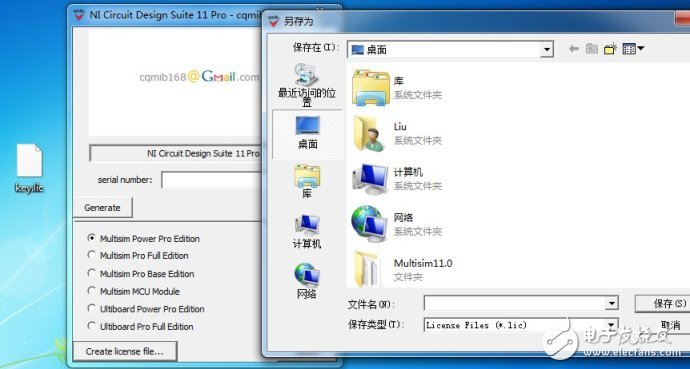
3、开始—>所有程序—>NationalInstruments—>NI LicenseManager->选项->安装许可文件,如下图,放入即可
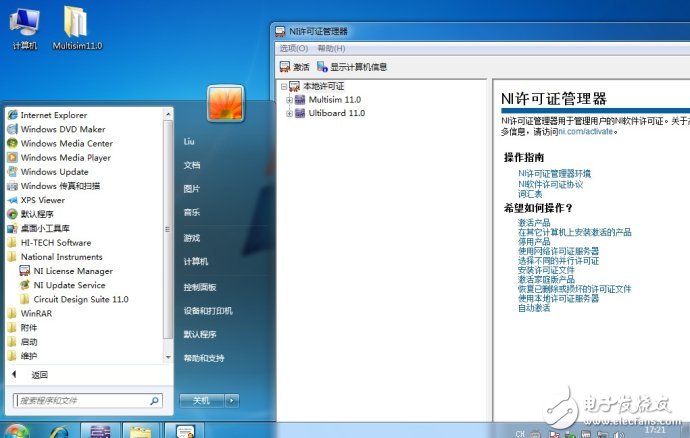
完成上述过程后,软件就已经激活了。
四、注意事项
Multisim11.0对win7和Vista具有良好的支持,对XP却有时会出现不同的问题。我装了大概6、7台的Win7系统和一台Vista的机子,安装、汉化、破解全都未出现任何问题。但是装了大概4、5台XP的机器,部分安装失败,全部破解失败。对于XP的用户可以安装Multisim 10.0版本,不会出现问题。
欢迎分享,转载请注明来源:内存溢出

 微信扫一扫
微信扫一扫
 支付宝扫一扫
支付宝扫一扫
评论列表(0条)